| 1. |
左側のグループ選択欄で追加したいグループの上位となるグループを選択し、右側のアドレスリスト欄上部の グループ追加 をクリックすると、グループ追加画面に移動します。 グループ追加 をクリックすると、グループ追加画面に移動します。 |
| 2. |
上位グループを確認の上、新しいグループ名を入力してください。Home というグループ名は使用できません。
新しいグループにアドレス情報も登録したい場合には、左側のグループ選択欄でグループを選択すると、そのグループに所属しているアドレスが左側のリスト欄に表示されます。上部の頭文字検索で[選択したグループの配下をすべて表示]をクリックすると、選択したグループの中に更にグループが登録されている場合、そのグループ内のメールアドレスもすべて表示されます。左側のリスト欄で登録したいアドレスを選択した後、 をクリックすると、右側の追加するグループのアドレス欄に表示されて、新しいグループに追加されます。 をクリックすると、右側の追加するグループのアドレス欄に表示されて、新しいグループに追加されます。 |
| 3. |
新しいグループ名の入力、およびアドレスの追加後、画面下部の をクリックすると追加されたグループ内の一覧画面に移動します。 をクリックすると追加されたグループ内の一覧画面に移動します。
 をクリックすると、グループが追加された後、一覧画面には移動せずに同じ上位のグループに対して引き続きグループを追加することができます。 をクリックすると、グループが追加された後、一覧画面には移動せずに同じ上位のグループに対して引き続きグループを追加することができます。 |


 をクリックすると、右側の追加するグループのアドレス欄に表示されて、新しいグループに追加されます。
をクリックすると、右側の追加するグループのアドレス欄に表示されて、新しいグループに追加されます。 をクリックすると追加されたグループ内の一覧画面に移動します。
をクリックすると追加されたグループ内の一覧画面に移動します。 をクリックすると、グループが追加された後、一覧画面には移動せずに同じ上位のグループに対して引き続きグループを追加することができます。
をクリックすると、グループが追加された後、一覧画面には移動せずに同じ上位のグループに対して引き続きグループを追加することができます。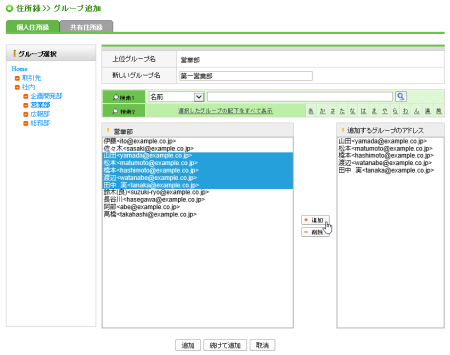
 をクリックしてください。
をクリックしてください。 をクリックしてください。
をクリックしてください。 をクリックすると、複数のグループを一括して削除することができます。
をクリックすると、複数のグループを一括して削除することができます。